Olemme kata sovelluksia, joiden avulla voit hallita verkkoja,ja sitten olemme tarkistaneet myös joitain, joiden avulla voit hallita päivittäisiä tehtäviäsi. Entä sovellus, jonka avulla voit hallita tai tarkemmin sanoen automatisoida kaiuttimen äänenvoimakkuutta? Puhujan pääkäyttäjä on Windows-sovellus, joka tekee täsmälleen sen, salliensen käyttäjät voivat automatisoida äänenvoimakkuuden tason kellonajan mukaan. Voit periaatteessa määrittää aikavälit, joiden aikana haluat äänenvoimakkuuden pysyvän tietyllä tasolla. Voit myös sammuttaa sen kokonaan yöllä valitsemalla mykistysvaihtoehdon. Speark Admin voi olla erittäin kätevä, jos kuulut sellaisiin meistä, jotka jättävät kaiuttimet yleensä täydellä äänenvoimakkuudella, mutta et halua kuulla heidän perheensä, huonetovereidensa tai naapureidensa valituksia häiritsevästä musiikkivalinnastaan. Lisätietoja hypyn jälkeen.
On huomattava, että asennuksen aikanaasennusprosessi yrittää asentaa tietokoneellesi ei-vaadittavia ohjelmistoja varsinaisen sovelluksen lisäksi. Varmista, että hylkäät näiden ylimääräisten sovellusten asennustarjouksen pyydettäessä.
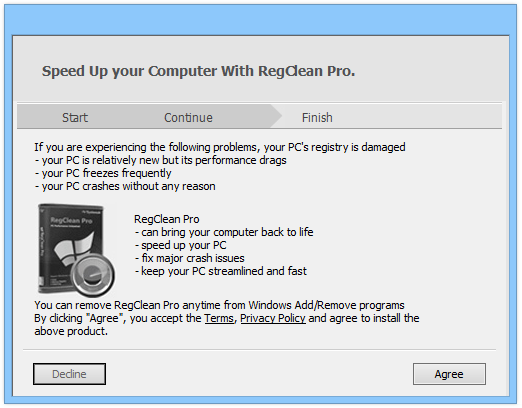
Sovelluksen melko yksinkertainen käyttöliittymä ei välttämättä pudota tietokonettasileuat, mutta se on melko helposti ymmärrettävää samanaikaisesti. Sovellus sisältää yhteensä viisi aikaasetinta vasemmalla ja antaa sinun vaihtaa niitä lennossa. Aika on määritettävä 24 tunnin muodossa. Voit määrittää kunkin aikavälin vieressä kyseisen aikavälin äänenvoimakkuuden.
Äänenvoimakkuuden määrittäminen on melko yksinkertaista,mutta anna minun tehdä siitä vieläkin yksinkertaisempaa. Voit periaatteessa valita kolmesta eri parametrista, ts. Pienemmän, suuremman tai tarkalleen. Sitten sinun on määritettävä todellinen äänenvoimakkuustaso. Joten esimerkiksi jos haluat, että äänenvoimakkuus ei koskaan ylitä 10% keskiyöstä kello 6: aan aamulla, valitse avattavasta valikosta 'Alempi kuin' ja aseta lähtöksi 10. Lisäksi voit pienennä äänenvoimakkuus kokonaan milloin tahansa aikavälillä merkitsemällä asianmukainen mykistetty valintaruutu.
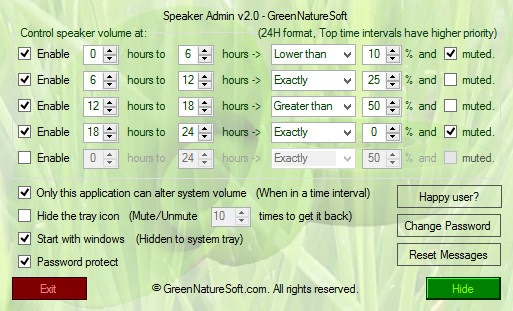
Äänenvoimakkuusasetuksilla pelaamisen lisäksi sinäkinvoi myös määrittää joitain sovelluskohtaisia lisäasetuksia. Kun merkitset ”Vain tämä sovellus voi muuttaa järjestelmän äänenvoimakkuutta”, estetään muita levyaseman sovelluksia ajautumasta järjestelmän äänenvoimakkuuden tasoon sovelluksen ollessa käynnissä. Voit estää muita käyttäjiä häiritsemästä sitä piilottamalla sovelluksen järjestelmäpalkki-kuvakkeen. Tämä voi olla erityisen hyödyllinen, jos sinulla on lapsia, jotka vain eivät lopeta soittamista kovaa musiikkia nukkiessasi. Voit tuoda kuvakkeen takaisin mykistämällä ja mykistämällä äänen määrätyn kerran. Viimeisenä sovelluksen avulla voit suojata myös määritetyt asetukset salasanalla.
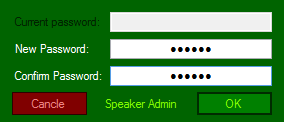
Vaikka sen käyttö voi vaikuttaa rajoitetulta, se voiosoittautua varsin hyödylliseksi niille, jotka etsivät tapaa automatisoida tietokoneensa äänenvoimakkuuden tuotos eri päiväkausien mukaan. Se toimii Windows XP: ssä, Windows Vistassa, Windows 7: ssä ja Windows 8: ssa.
Lataa Speaker Admin













Kommentit